YouTube 동영상을 WordPress로 가져오는 방법
게시 됨: 2021-12-03WordPress는 제작자를 위한 최고의 웹사이트/CMS 플랫폼 중 하나입니다. 비교적 쉬운 학습 곡선과 함께 제공되며 매우 저렴하며 수천 개의 커뮤니티 주도 프로젝트와 제3자 도구가 있습니다. YouTube 채널이 있거나 YouTube 동영상을 WordPress로 가져와야 하는 경우 제대로 찾아오셨습니다.
이 기사에서는 YouTube에서 WordPress로 비디오를 대량으로 가져오고 새 비디오가 출시되면 자동으로 가져오는 프로세스를 안내합니다.
내 YouTube 동영상을 WordPress로 가져와야 하는 이유는 무엇인가요?
왜 귀찮게 해야 할까요? 동영상은 이미 YouTube에 있으며 링크를 공유하여 누구나 내 동영상에 액세스할 수 있습니다. 그것은 정당한 질문이지만 YouTube 페이지에 연결하는 것보다 비디오를 자신의 WordPress 웹 사이트로 가져오고 싶은 데에는 여러 가지 이유가 있습니다.
주요 이유는 다음과 같습니다.
- 사람들이 귀하의 사이트와 사용자 정의 도메인을 방문하도록 유도하면 브랜드 이름과 도메인 이름이 강화됩니다. 사람들은 YouTube가 아닌 귀하의 URL과 귀하의 로고/브랜딩을 보게 될 것입니다.
- 주변 통제 – 사람들을 YouTube로 보내면 쉽게 집중을 잃고 다른 섹션, 비디오를 클릭하거나 채널이나 정보 페이지를 확인하지 않고 비디오를 본 후 계속 진행할 수 있습니다. 웹사이트에서 그들은 다른 두 페이지를 넘길 가능성이 더 큽니다.
- 콘텐츠 제어 – YouTube 동영상에 설명을 추가할 수 있고 추가해야 하지만 더 많은 유형의 콘텐츠를 추가할 수는 없습니다. 예를 들어 이미지, 다른 동영상을 추가하거나 콘텐츠를 조금 다르게 구성하려는 경우 YouTube에서는 불가능합니다. 웹사이트에서 콘텐츠가 표시되는 방법과 위치를 완전히 제어할 수 있습니다.
YouTube 동영상을 WordPress로 가져오는 방법
YouTube Importer Pro 플러그인을 사용하면 전체 YouTube 채널을 WordPress로 쉽게 가져올 수 있습니다. 이 섹션에서는 가져오기 옵션을 설정하고 향후 비디오를 계속 가져오고 YouTube API에 연결하는 과정을 안내합니다.
1단계: YouTube Importer 플러그인 다운로드
아직 설치하지 않았다면 Auto YouTube Importer 플러그인을 설치하고 활성화해야 합니다. (그리고 더 필요한 경우 Pro 버전으로 업그레이드할 수 있지만 나중에 설명하겠습니다.)
플러그인을 설치하려면 위의 링크에서 다운로드하여 WordPress에 수동으로 설치하거나 WordPress 웹사이트에서 검색하면 됩니다.
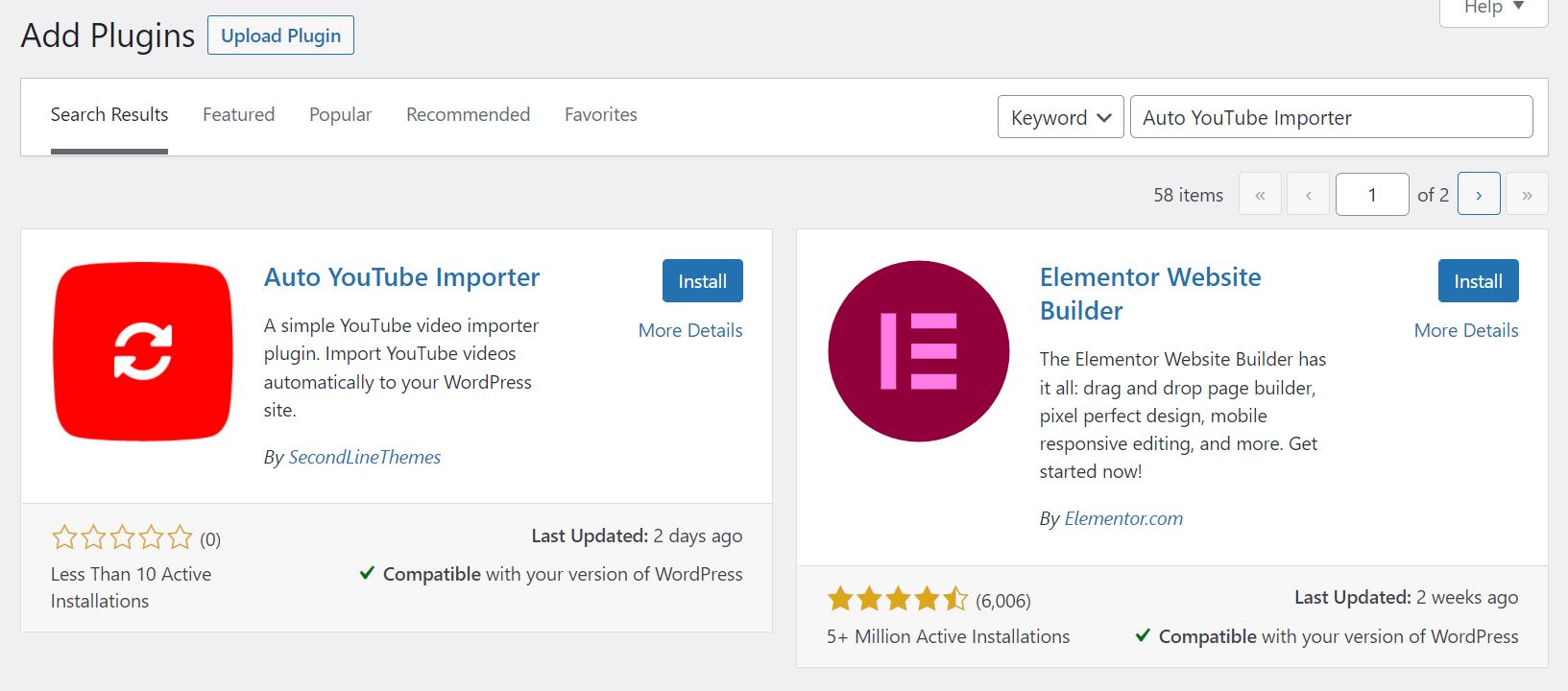
2단계: YouTube 개발자 API와 플러그인 연결
이것은 다소 위협적으로 들릴 수 있지만 걱정하지 마십시오. 쉬운 단계이며 이를 통과하기 위해 개발자나 IT 담당자가 될 필요는 없습니다!
YouTube 콘텐츠를 대량으로 자동으로 가져오려면 고유한 API 키를 받아야 합니다. YouTube는 남용을 방지하고 승인된 애플리케이션 및 통합만 YouTube에서 데이터를 가져올 수 있도록 요구하고 있습니다.
여기에서 YouTube API 키를 얻는 방법에 대한 광범위한 단계별 가이드를 작성했습니다. 해당 게시물을 읽고 앱을 등록하고 YouTube API를 연결하는 방법을 알아보세요.
API 키를 받으면 플러그인에 추가하고("도구 -> YouTube 가져오기"를 통해) "저장" 버튼을 누를 수 있습니다.
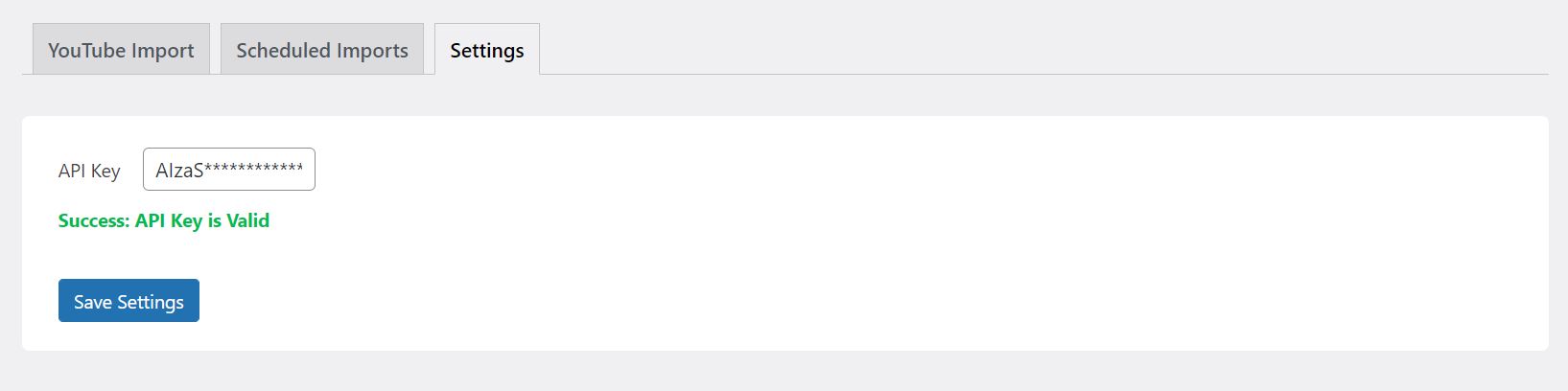
API 키가 유효하면 성공 메시지가 표시되고 모든 플러그인 설정을 살펴볼 수 있습니다. 유감스럽게도 플러그인은 유효한 API 키 없이는 작동할 수 없으므로 올바른 키를 추가하지 않으면(또는 키가 비활성화되거나 유효하지 않은 경우) 오류 메시지가 표시되고 동영상을 가져올 수 없습니다. 귀하의 사이트에.
3단계: YouTube에서 새 가져오기 만들기
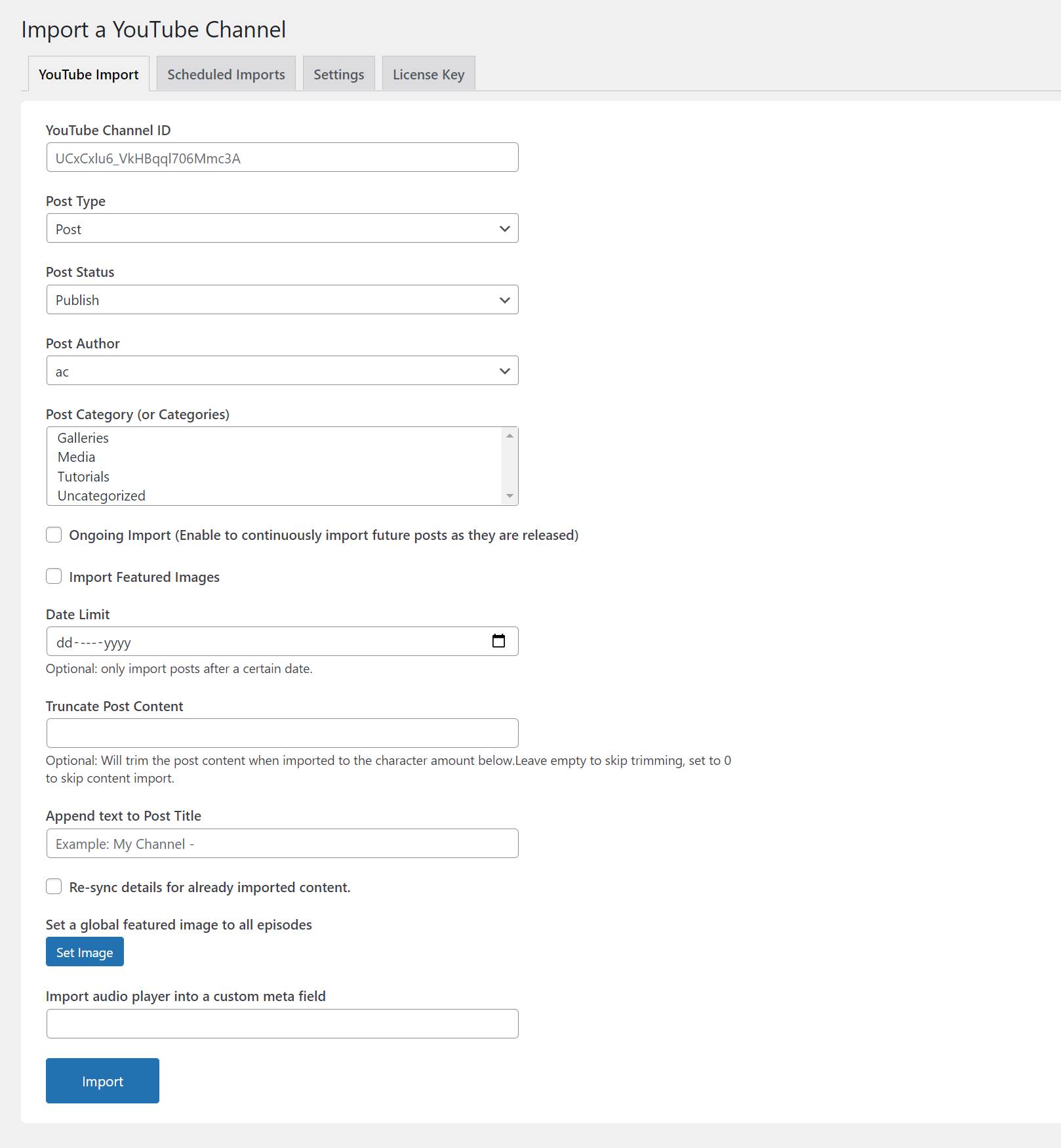
API 키를 추가하면 "YouTube 가져오기"라는 기본 플러그인 탭으로 이동할 수 있습니다.
이 탭에서는 비디오를 WordPress 웹사이트의 완벽한 위치에 배치하기 위한 모든 가져오기 설정을 찾을 수 있습니다. 이제 플러그인을 가져오기 전에 모든 설정을 안내해 드리겠습니다. (참고 – 대부분의 설정은 선택 사항입니다!)
- YouTube 채널 ID – 이것은 양식에서 유일하게 필요한 입력입니다. 가져올 항목을 지정 하지 않고는 YouTube에서 아무 것도 가져올 수 없으므로 이 설정에는 YouTube 채널 ID가 포함되어야 합니다. 채널 ID를 찾으려면 YouTube에서 채널의 기본 페이지를 탐색하고 URL에서 ID를 복사하면 됩니다.
또 다른 옵션은 이 페이지와 같이 온라인에서 찾는 것입니다. - [프로 설정] 게시물 유형 – 플러그인의 Pro 버전을 사용하는 경우 가져온 비디오에 대해 모든 사용자 정의 게시물 유형을 사용할 수 있습니다. 그렇지 않으면 기본 게시물 유형("게시물"이라고 함)으로 제한됩니다.
- 게시 상태 – 기본적으로 가져온 모든 비디오는 즉시 게시됩니다. 초안으로 가져와서 수동으로 검토하고 준비가 되었을 때만 게시하려면 여기에서 "초안" 옵션을 선택하십시오.
- 게시물 작성자 – 게시된 게시물 작성자를 변경할 수 있습니다. 그렇지 않으면 플러그인이 사이트 관리자를 할당합니다.
- 포스트 카테고리 – 가져온 비디오에 하나 이상의 카테고리를 할당할 수 있습니다. 기본적으로 플러그인은 "카테고리" 분류를 사용하지만 Pro 버전을 사용하는 경우 여기에서 사용자 정의 분류도 사용할 수 있습니다.
- 지속적인 가져오기 – 이것은 이 플러그인의 가장 강력한 옵션 중 하나입니다. 선택하면 플러그인이 YouTube 채널을 지속적으로 스캔하고 새 비디오를 출시할 때마다 자동으로 가져옵니다. (최대 2시간까지 지연될 수 있음) 무료 버전에서는 연속적으로 하나의 채널만 가져올 수 있지만 Pro 버전에서는 연속 가져오기로 원하는 만큼 채널을 가져올 수 있습니다.
- 추천 이미지 가져오기 – YouTube 썸네일을 추천 이미지로 가져오려면 이 상자를 선택합니다. 참고 – 이미지를 가져오는 데 약간의 지연이 있으므로 모든 이미지를 가져올 때까지 약간의 시간이 걸릴 수 있습니다.
- 날짜 제한 – 특정 시점의 비디오 만 원하는 경우 여기에서 날짜 제한을 설정하면 해당 날짜 이후의 비디오만 가져옵니다.
- 게시물 콘텐츠 자르기 – YouTube에서 텍스트/설명 콘텐츠 가져오기를 건너뛰려면 여기에 0을 사용하세요. 그러면 동영상과 제목만 가져옵니다. 임의의 숫자를 사용하여 가져온 설명을 특정 문자 수로 제한할 수도 있습니다.
- 게시물 제목에 텍스트 추가 – 제목 앞에 텍스트를 추가하려면 여기에 추가하세요. 예를 들어 "내 비디오 채널 – ” 텍스트를 추가하면 가져온 모든 게시물의 제목에 이 텍스트가 표시됩니다(예: “내 비디오 채널 – 비디오 1”, “내 비디오 채널 – 비디오 2” 등).
- [프로 설정] 데이터 재동기화 – 기본적으로 YouTube에서 게시물을 가져오면 다시 가져오지 않습니다(중복 방지). 비디오, 설명 또는 기타 항목을 변경하는 경우 이 확인란을 선택하여 강제로 다시 동기화하고 이전에 가져온 콘텐츠를 재정의합니다. (이렇게 하면 가져온 콘텐츠에 대한 수동 변경 사항이 무시됩니다.)
- [프로 설정] 글로벌 추천 이미지 설정 – 모든 동영상에 동일한 썸네일이 있는 경우 모든 에피소드에 추가할 메인 이미지를 하나만 선택할 수 있습니다.
- [프로 설정] 비디오 플레이어를 사용자 정의 필드로 가져오기 – 임베드/iframe 비디오를 사용자 정의 필드로 가져와야 하는 경우(콘텐츠 영역으로 가져오는 대신) 이 필드를 사용하고 여기에 사용자 정의 필드 이름을 삽입하십시오. 모든 사용자 정의 필드가 지원되지만 테마의 일부로 구현해야 합니다.

4단계: 저장된 가져오기 관리
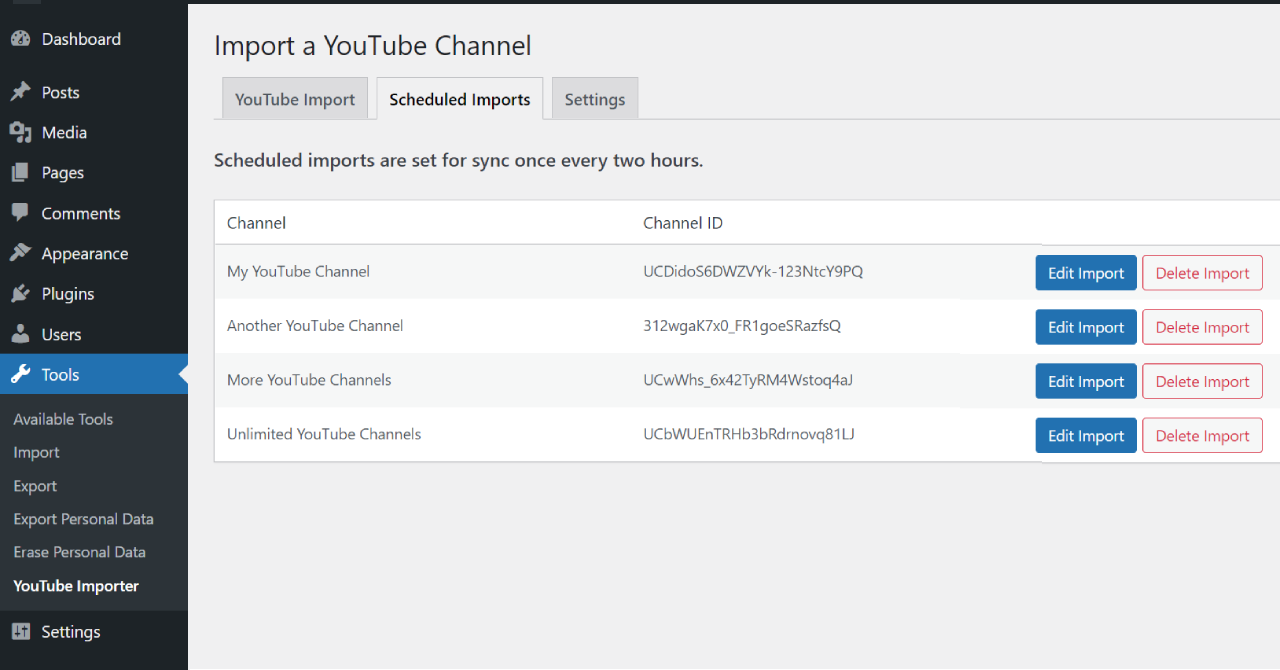
여러 채널을 가져와서 "진행 중인 가져오기" 옵션으로 저장한 후에는 "예약된 가져오기" 탭에 액세스하여 채널을 관리할 수 있습니다.
여기에서 다음을 수행할 수 있습니다.
- 수동으로 채널 재동기화 – 비디오가 누락된 경우 "동기화" 버튼을 누르면 자동으로 채널 동기화가 다시 실행됩니다.
- 가져오기 매개변수 편집 – 가져오기가 예약된 후 설정을 변경해야 하는 경우 여기에서 편집하십시오. (예를 들어, 추가 카테고리를 추가하거나 가져오기에 추천 이미지를 추가)
- 예약된 가져오기 삭제 – 특정 채널에서 비디오 가져오기를 중지하려면 가져오기를 삭제하기만 하면 됩니다.
결론: YouTube 동영상을 WordPress로 가져오기
과거에는 YouTube 동영상을 가져오는 것이 정말 고통스러웠습니다. YouTube 동영상을 가져오거나, 항목을 하나씩 수동으로 만들거나, 가져오기 프로세스를 수동으로 실행하도록 특별히 설계되지 않은 플러그인을 사용해야 했습니다.
운 좋게도 YouTube Importer Pro 플러그인은 이러한 모든 문제를 해결하므로 동영상을 자동으로 가져오는 동안 긴장을 풀고 몸을 기댈 수 있습니다. 플러그인은 향후 모든 동영상을 처리하므로 YouTube에 새 동영상을 게시할 때마다 걱정할 필요가 없습니다.
